Så här lägger du till en flipbook som genväg på hemskärmen
Genom att spara en flipbook som en ikon på hemskärmen kommer du snabbt åt din flipbook utan att behöva öppna en webbläsare, leta efter bokmärken eller skriva in en webbadress. Bekvämt och tidsbesparande för dig själv, dina kunder eller medarbetare!
Paperturns bokmärkesfunktion passar särskilt bra för sälj-, marknads-, design- och HR-team som ofta använder samma material. Även användbart vid mässor, säljmöten och introduktioner.
OBS: Videon visar hur du sparar en flipbook på hemskärmen via Safari på iPhone.
Så sparar du en flipbook på hemskärmen
På telefon eller surfplatta, öppna den aktuella flipbooken i valfri webbläsare och gör enligt följande för att lägga till blädderboken som bokmärke på din hemskärm:
- Safari - Öppna önskad flipbook i webbläsaren Safari, tryck på dela-ikonen och välj Lägg till på hemskärmen.
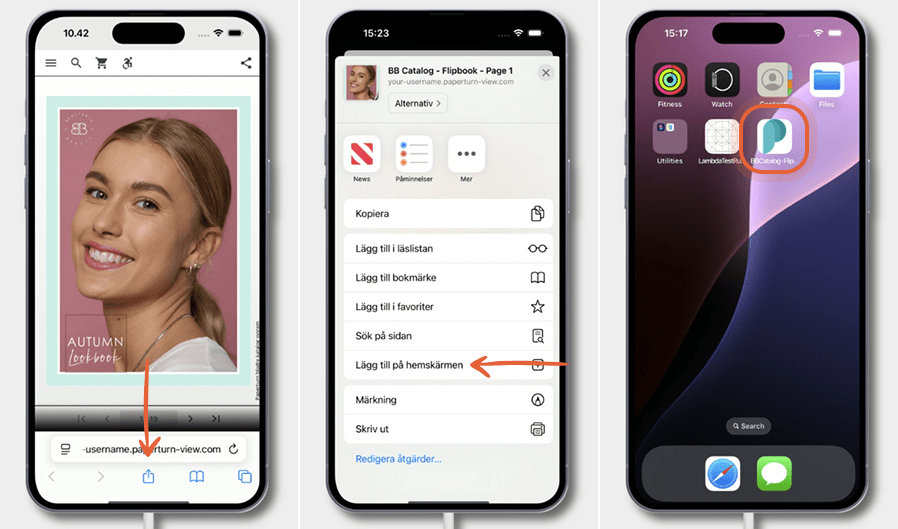
- Google Chrome - Öppna önskad flipbook i webbläsaren Google Chrome, tryck på meny-knappen och välj Lägg till på hemskärmen.
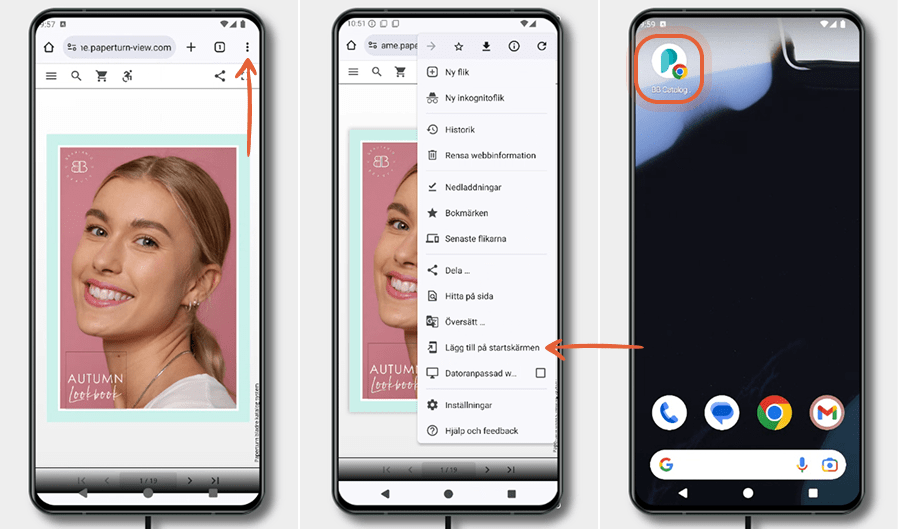
- Firefox - Öppna önskad flipbook i webbläsaren Firefox, tryck på meny-knappen och välj Lägg till på hemskärmen.
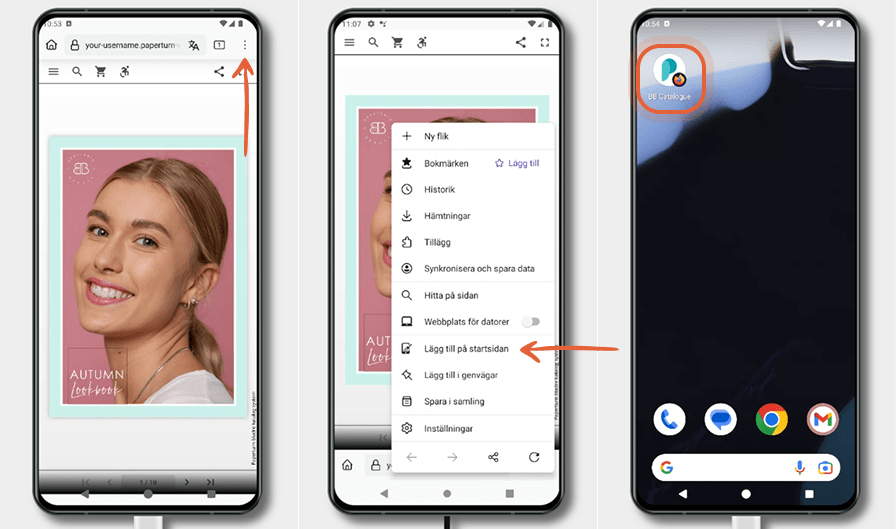
- Microsoft Edge - Öppna önskad flipbook i wewebbläsaren Edge, tryck på mer-knappen och välj Lägg till på hemskärmen.
Så byter du bokmärkesikon
Ikonen som visas när du sparar en flipbook på en hemskärm är samma som den globala kontoikonen.
För att byta den globala kontoikonen, klicka på Varumärke i sidomenyn och välj sedan fliken Global logotyp och ikon. Ladda upp den nya ikon du vill använda.
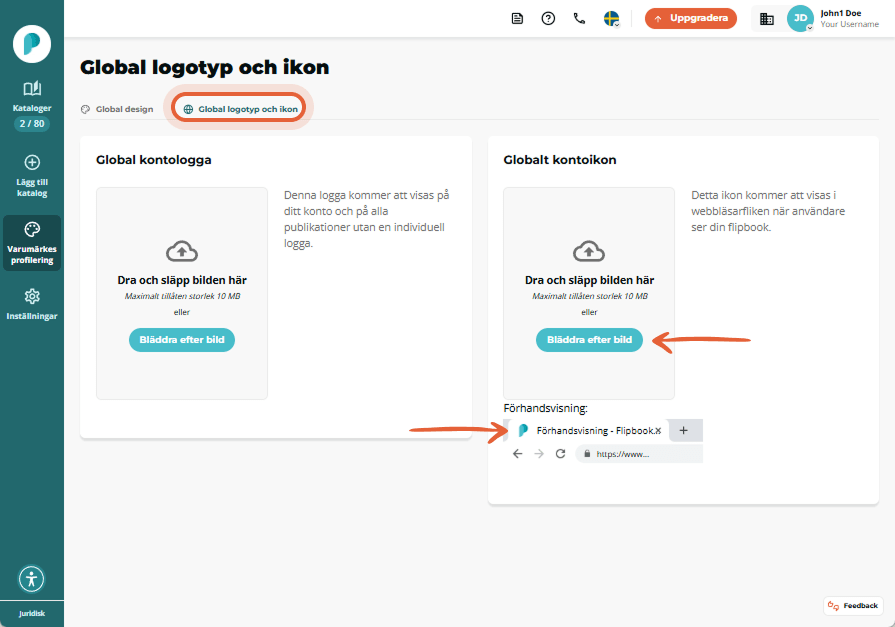
Godkända filformat är:
- .jpg
.png
Godkända filstorlekar är
- 16 x 16 px
32 x 32 px
OBS: Endast en ikon kan infogas per konto. För konton utan anpassad global kontoikon används Paperturns ikon.